M.2移动硬盘打造Win To Go系统:高效分区存储文件全攻略
cnblogs 2024-10-11 14:45:00 阅读 79
前言
大家好,我是 Frpee内网穿透 开发者 xnkyn, 曾经的我一直在互联网上学习技术,这次我要在博客园这片净土上给中国互联网技术做贡献,这是我在博客园写的第一篇技术文章,后续我会分享更多的技术干货文章,包括软件开发,系统运维等方面的知识...
制作背景
M.2移动硬盘凭借其小巧的体积、快速的读写速度以及大容量存储能力,逐渐成为了数据爱好者和专业人士的首选。与此同时,移动硬盘盒的普及更是为M.2硬盘提供了更为广泛的应用场景,使得这些小巧的存储设备能够轻松转换为便携式的外置硬盘,无论是连接笔记本电脑、台式机还是智能电视,都能实现数据的快速传输和访问。
我个人的使用场景:
- 公司电脑中的一些文件拷到家中电脑,虽然代码可以通过git同步,但工作中有些大文件通过网盘传输也不是很方便,U盘容量小读写速度慢,使用移动硬盘是个不错的解决方案
- 家里有台英特尔12代的小主机,安装了pve虚拟化,核显直通没成功,又想使用windows, 就考虑win to go方案,插上硬盘进入windows系统,不插硬盘进入pve系统
- 实现硬盘既可以运行windows系统,又可以正常存储文件,有两个分区存储
硬件要求
- m.2硬盘盒
- m.2硬盘512G (尺寸2280mm)
硬盘盒是在淘宝买的 优越者nvme协议的盒子,之所以选择是因为:外壳是金属的,体积小比较薄



新移动硬盘插电脑上不显示盘符,解决办法
将硬盘装入硬盘盒后,插到电脑上,本以为可以愉快的存储文件了,结果不显示盘符,usb设备可以识别和正常弹出
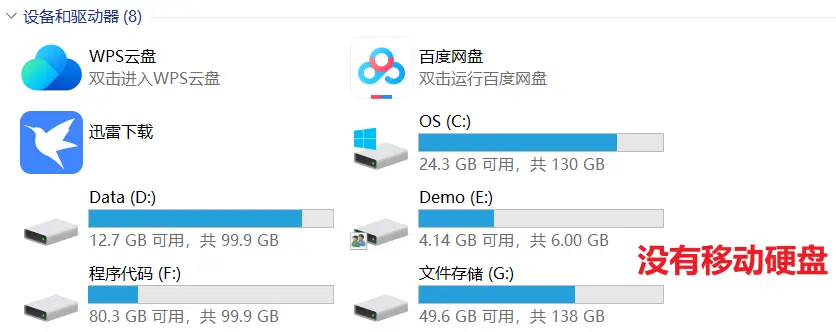
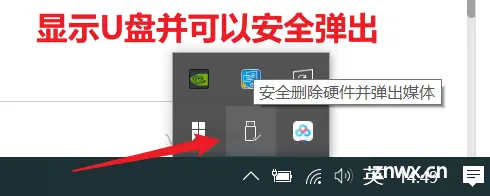
开始排查是什么原因导致盘符不能显示
查看了磁盘管理中,是正常显示的(估计不是硬盘盒问题),但盘符不显示(硬盘有问题),就推测是硬盘格式不对(之前硬盘装过linux系统),重新格式化分区
由于windows的磁盘管理功能比较少,所以采用diskGenins进行格式化分区
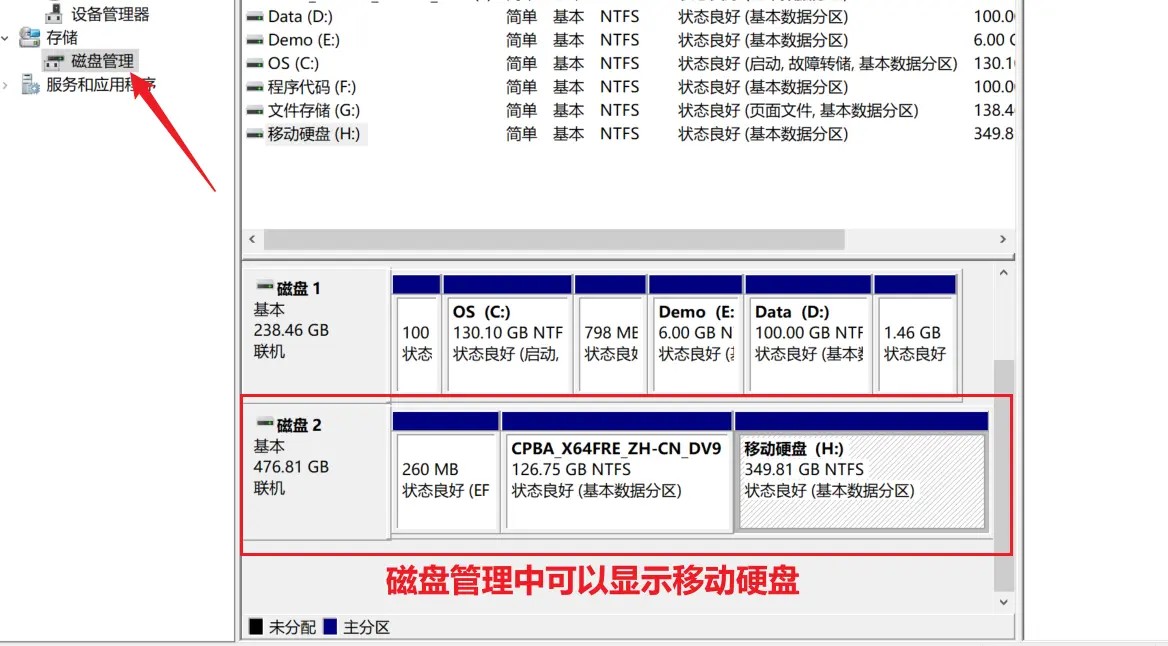
下面尝试给硬盘进行格式化并分区操作
diskGenins硬盘分区工具的使用
diskGenins下载地址
https://www.diskgenius.cn/download.php
对硬盘快速分区,并设置分区大小,分区格式选择NTFS即可(其他格式拷贝文件时会有4G大小限制)
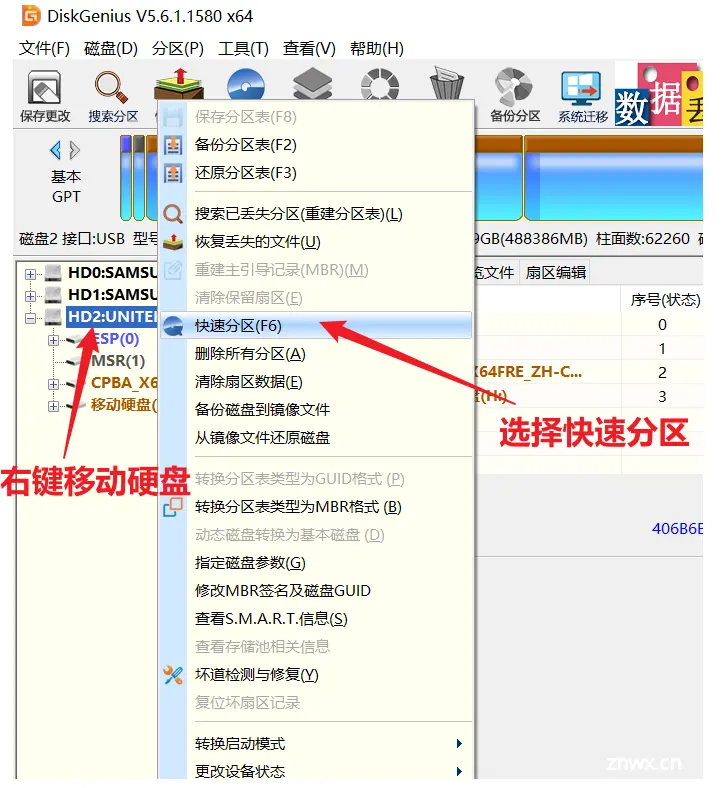
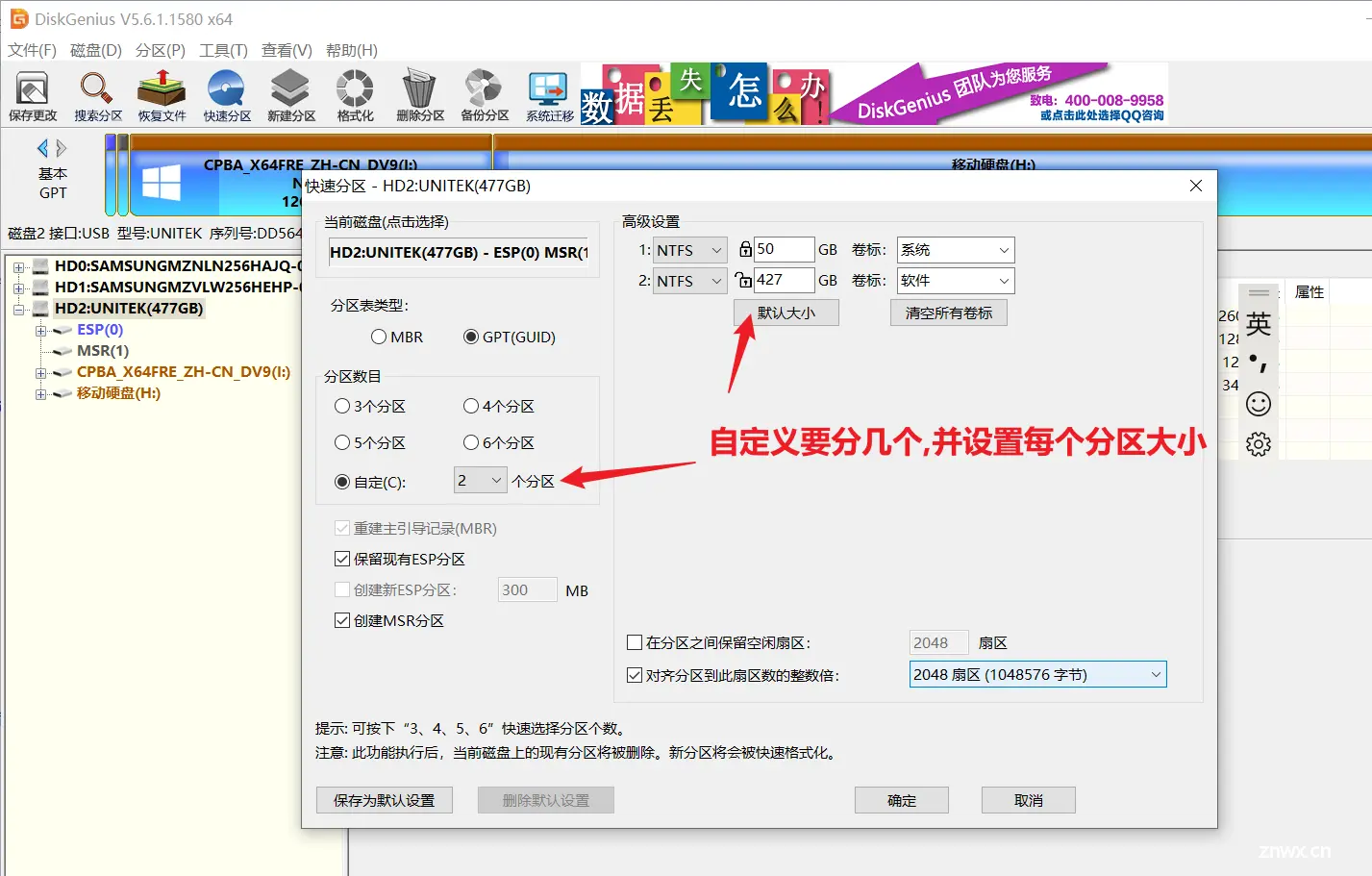
快速分区设置格式后,windows盘符正常显示了移动硬盘,到此移动硬盘做存储使用是没有问题了
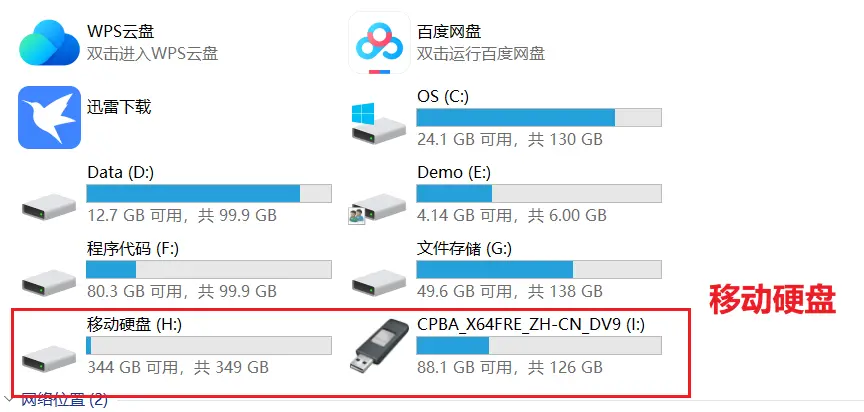
使用rufus工具给硬盘制作Win To Go系统
下面过程制作windows 11的系统,windows 10系统制作流程是一样的(之前做了个win10的)
rufus 工具下载
rufus工具可以直接制作win to go系统(WTG还有其他软件可以制作,rufus使用挺简单,就不过多展开了)
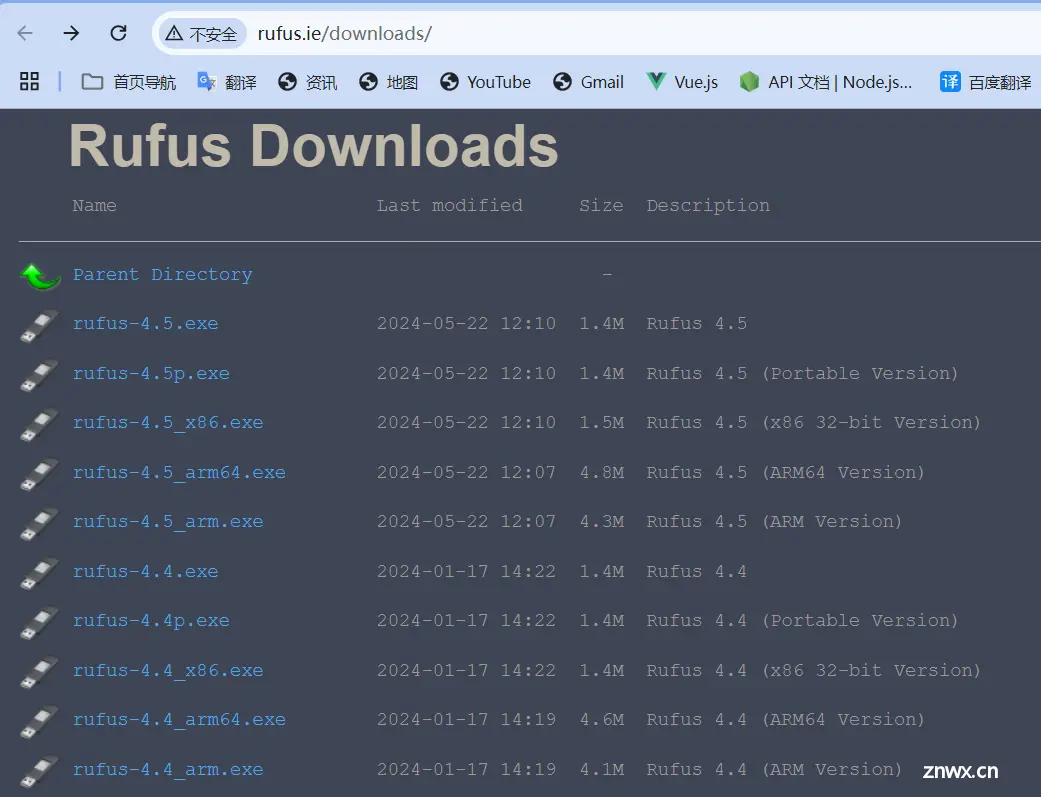
windows系统镜像下载
我通常在hellowindows下载,地址 https://hellowindows.cn/,选择合适自己的windows版本下载
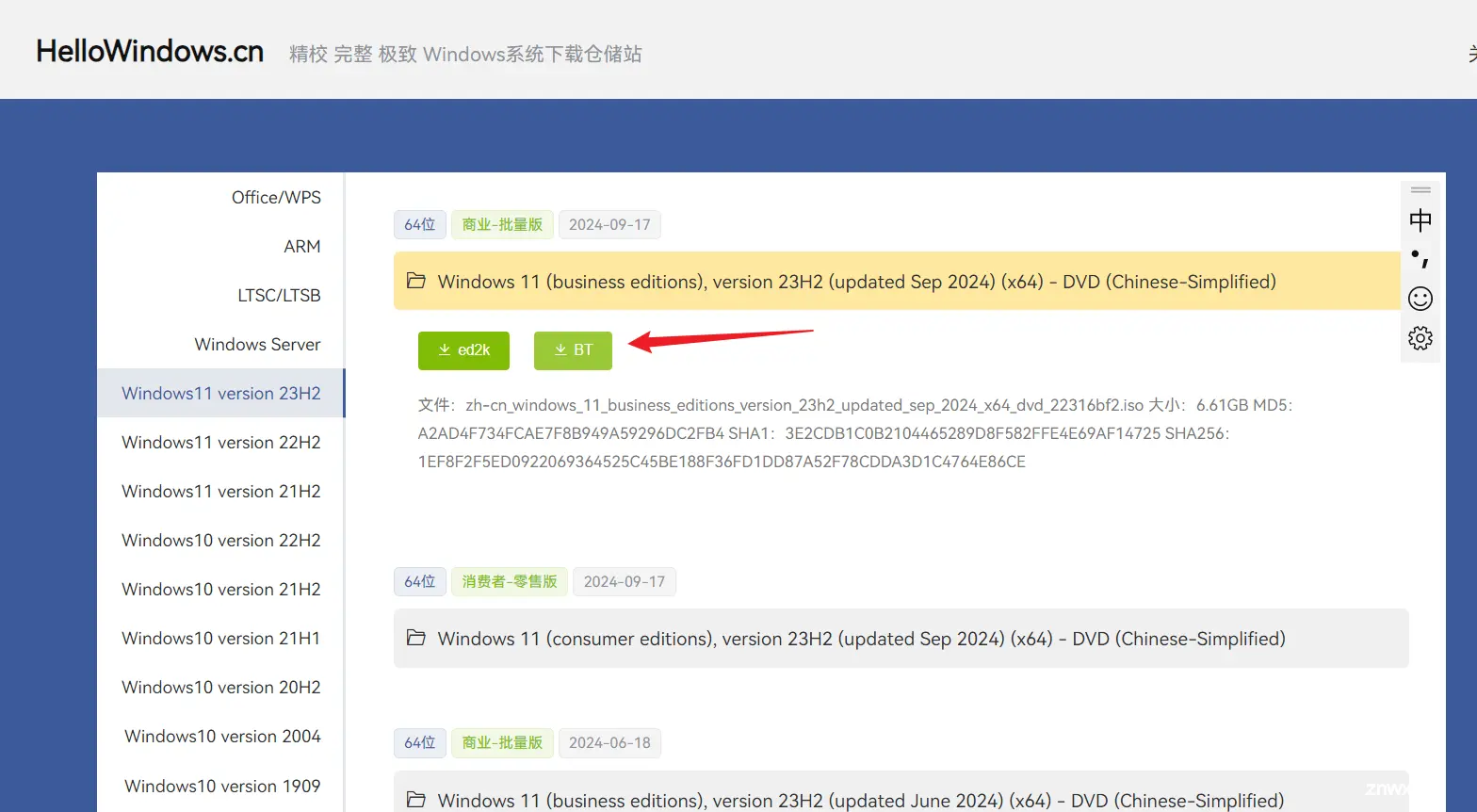
如图得到windows 11的 iso镜像文件
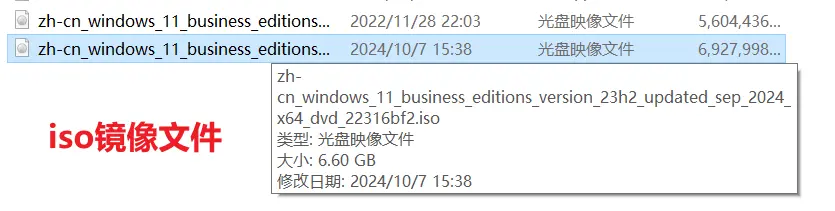
开始制作
由于Win To Go是将系统制作到整个U盘中,而不是制作到U盘的一个分区中,所以制作过程中,会将整个硬盘数据清空格式化,(至于分区存储文件,我们可以在win to go制作好的windows系统中进行分区即可)
如果未显示移动硬盘,勾选 显示USB外置硬盘 就可以看到我们的移动硬盘了
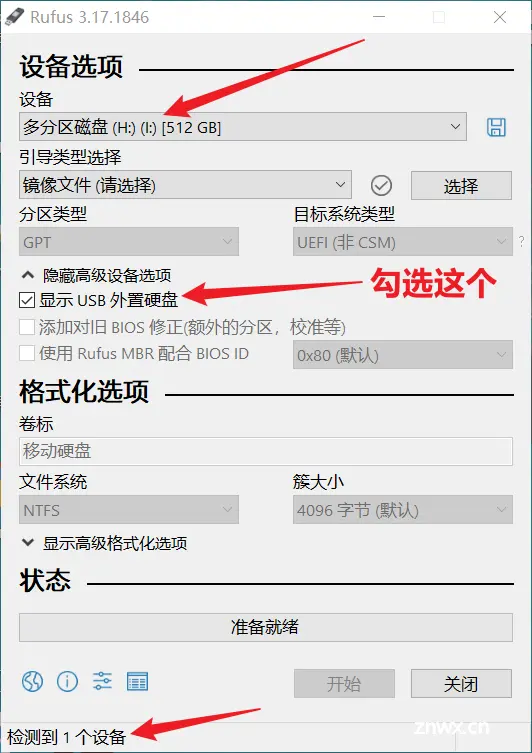
选择Windows To Go选项,其他默认,开始制作
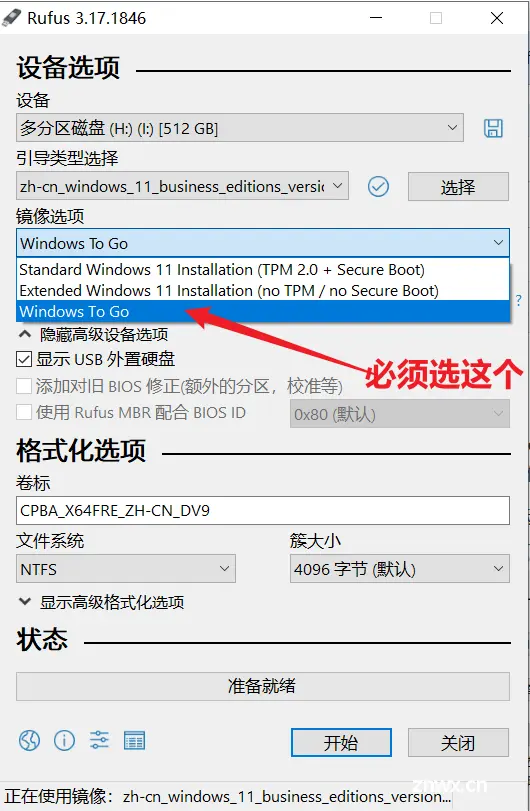
选择一个windows版本开始制作(这个过程比较耗时,耐心等待几分钟/5-10分钟)
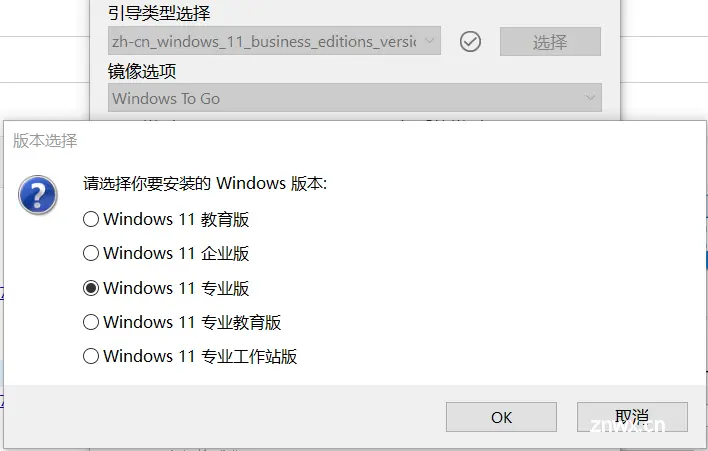
完成后就可以弹出硬盘,上机操作了
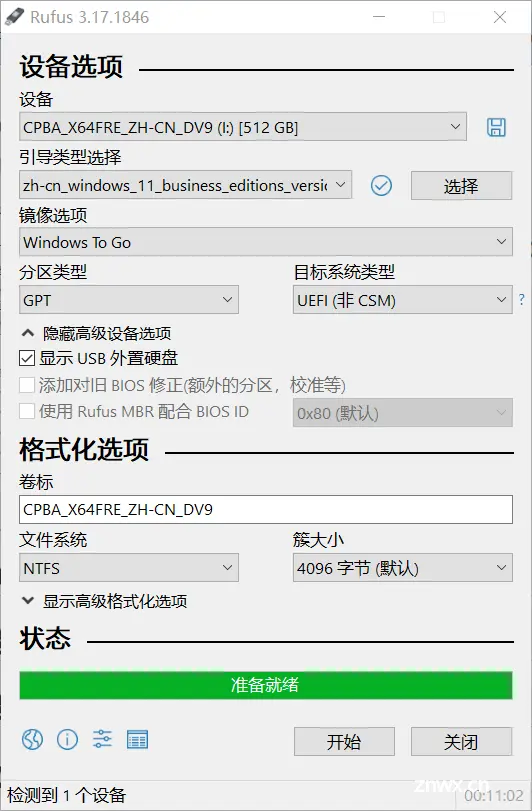
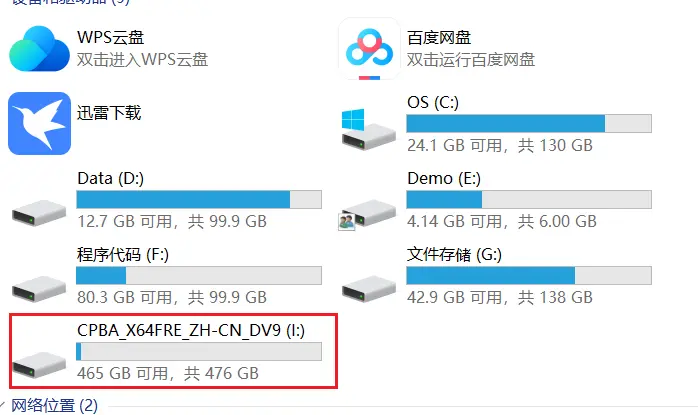
主机BIOS设置启动项和启动方式
在主机usb接口插上硬盘之后,开机快速连续按F7(不同品牌主机按键不同,自行查阅) 进入主板BIOS界面,
可以直接上下选择 从硬盘启动(不建议),windows初次安装时候,会多次重启,建议将硬盘设置启动项第一项,如下图所示设置
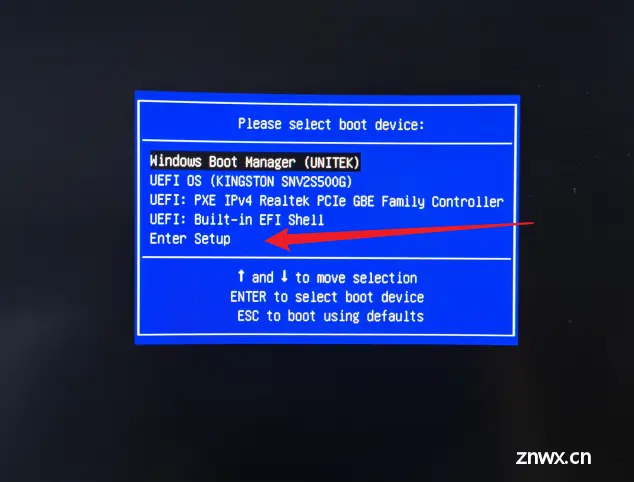
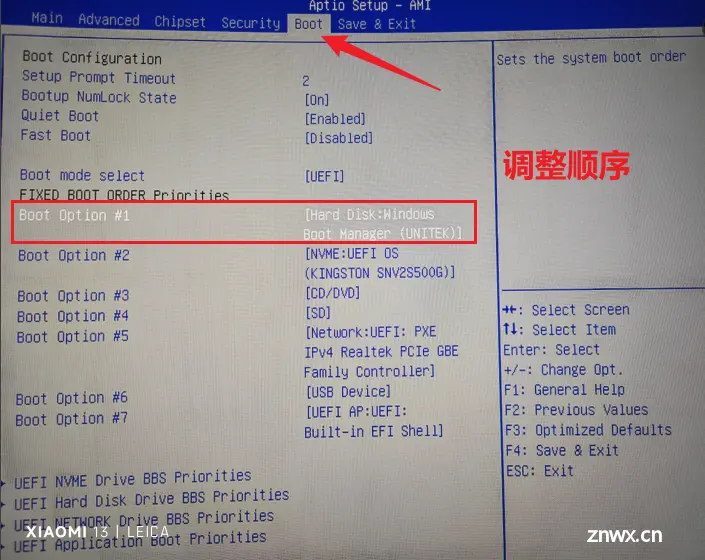
进入系统安装过程

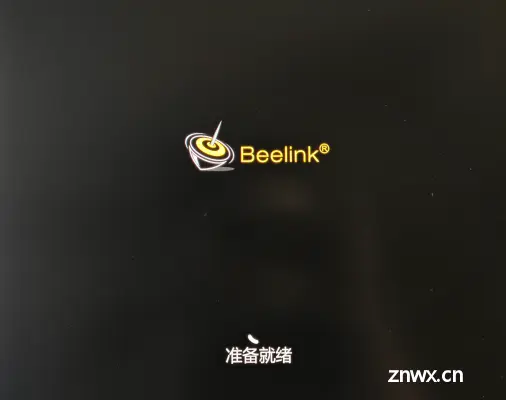
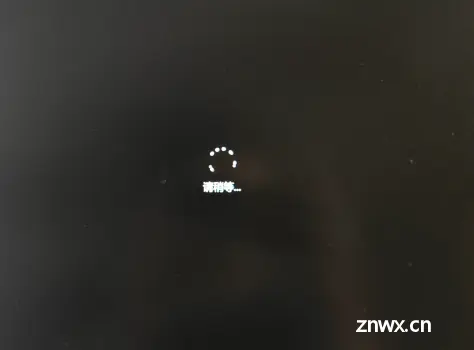
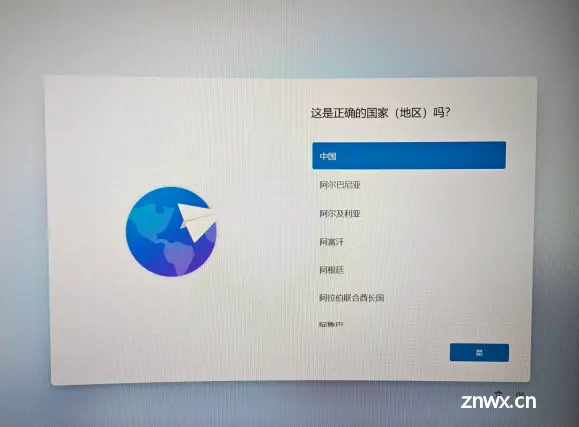
这里需要注意,win11安装必须连网,没网可以考虑安装windows10不联网也能安装
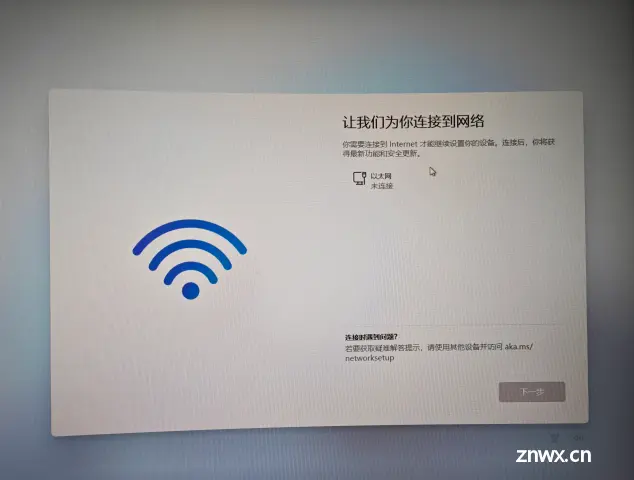
这里我插上了网线正常走安装流程
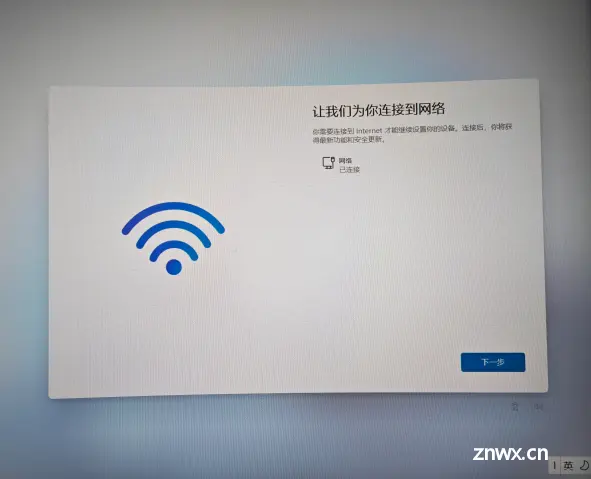
下来就正常进入windows 11系统了
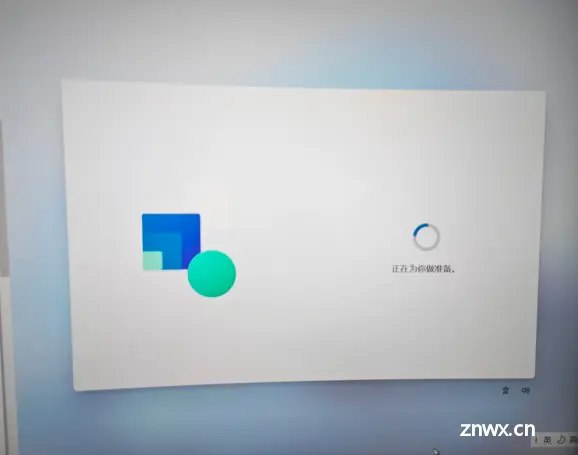

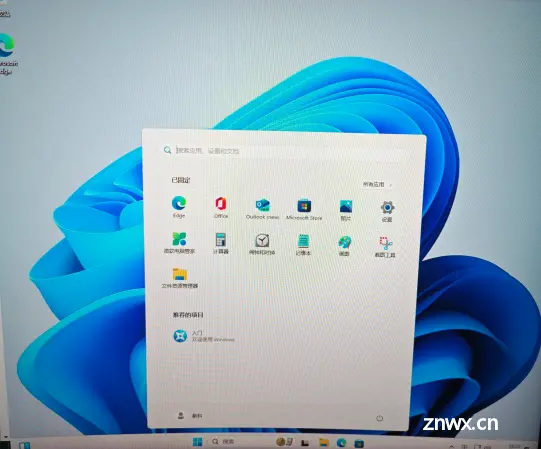
安装无线网卡wifi驱动
进入新系统后,只能插着网线使用,没办法连接wifi,很不方便
无线网卡型号: Intel(R) wifi6 AX201
查看网络设备,并没有识别到无线网卡,需要安装无线网卡驱动
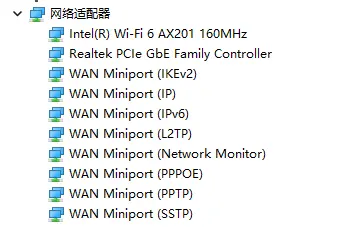
安装好驱动后,就可以连接wifi了(win10新系统安装好后,只要连网,过一会会自动安装wifi驱动,win11需要手动安装)
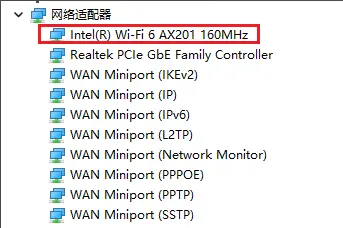
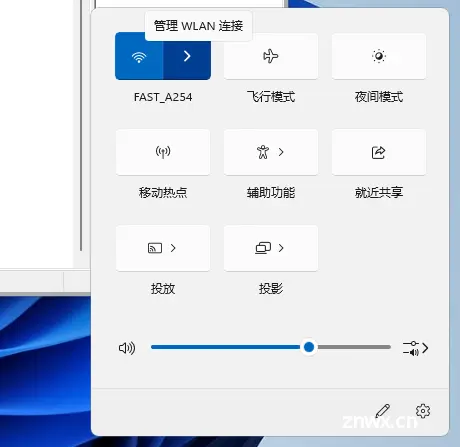
将硬盘分区,一个系统,一个文件存储
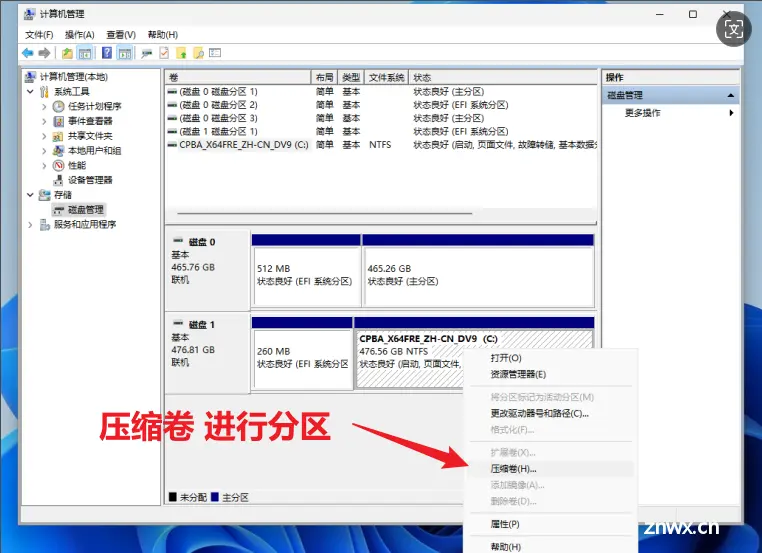
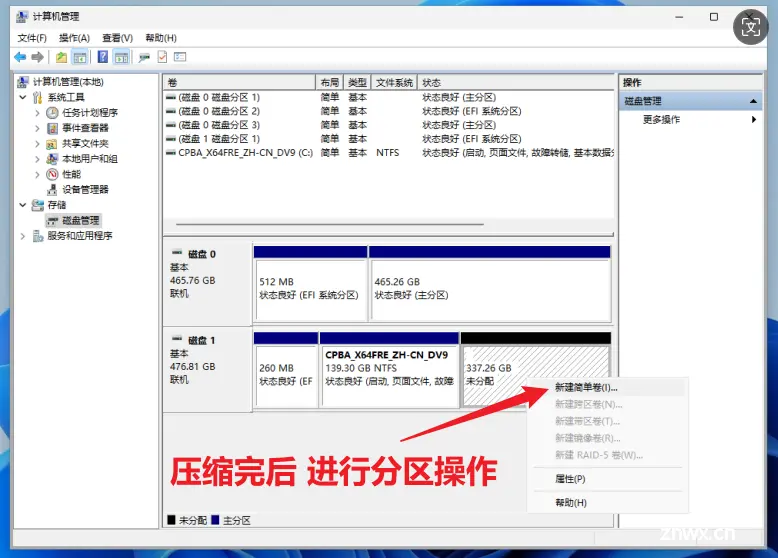
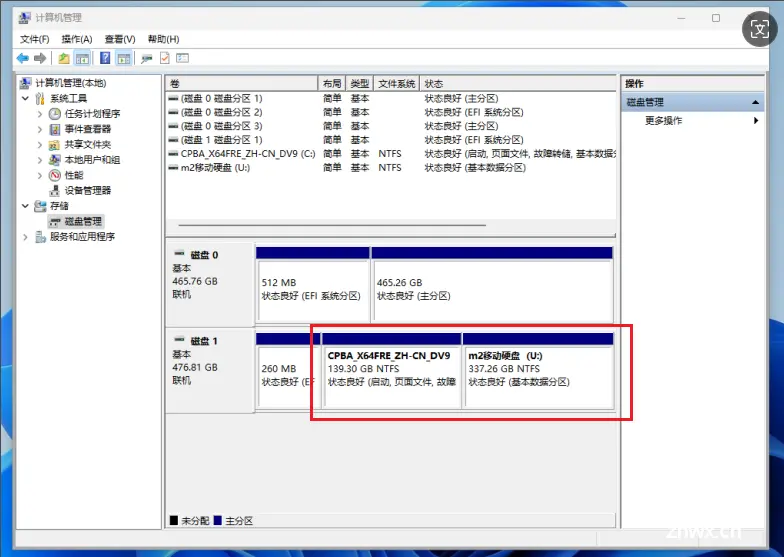
分区完成,当前就有两个分区一个win to go ,一个分区用来存储文件,互不干扰
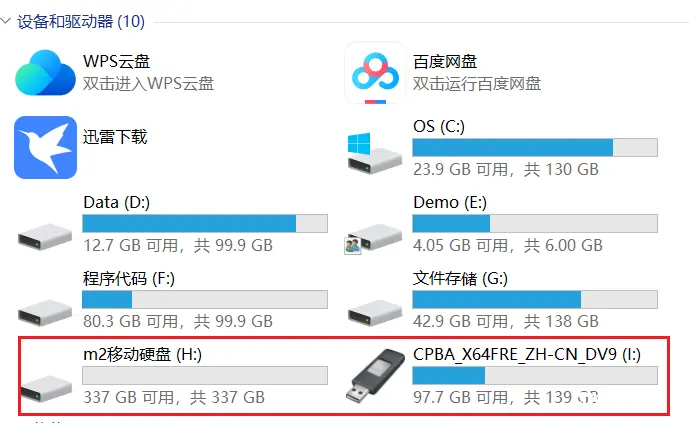
完成,结语
这样,就实现了 插上硬盘进入windows系统,不插硬盘进入pve系统,而且硬盘既可以运行windows系统,又可以正常存储文件,有两个分区存储.
如果我的文章对你有帮助,你可以打赏一杯咖啡 吧👏👏👏👏
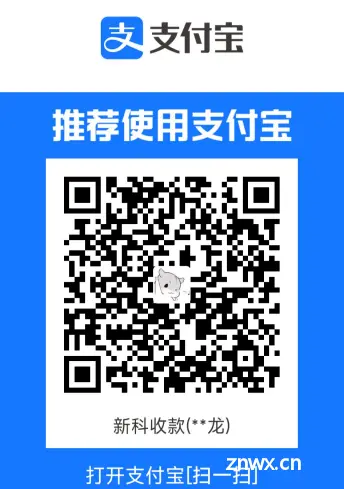

声明
本文内容仅代表作者观点,或转载于其他网站,本站不以此文作为商业用途
如有涉及侵权,请联系本站进行删除
转载本站原创文章,请注明来源及作者。